Vamos a explicarte cómo entrar en WhatsApp desde un móvil que no tiene tarjeta SIM, por lo que no puedes recibir ni enviar SMS. Pero esto no quiere decir que no vayas a poder utilizar WhatsApp, incluso utilizarlo con la aplicación oficial siempre y cuando el móvil no sea tan viejo que ya no tenga soporte. E incluso en esos casos, también hay un método.
Vamos a empezar el artículo explicándote qué vas a necesitar para poder usar WhatsApp en un móvil sin SIM, algo así como una especie de requisitos mínimos que debes tener en cuenta. Y después pasaremos al sencillo proceso paso a paso para que puedas utilizarlo. Como todos los artículos de Xataka Basics, vamos a intentar explicarlo todo de manera que cualquier persona pueda entenderlo sin problemas. Recuerda que también te hemos dicho otras cosas en Basics, incluyendo cómo cambiar el PIN de tu SIM.
Qué vas a necesitar
Lo primero que vas a necesitar es tener otro móvil donde SÍ tengas tu tarjeta SIM, ya que al final, WhatsApp siempre te va a enviar por SMS un código de confirmación. Por lo tanto, vas a necesitar confirmar a través de ese código, usando para recibirlo un móvil aunque sea de forma puntual. Una vez recibas y escribas el código, ya no necesitarás el móvil con la SIM.
Aunque no tengas tarjeta SIM, vas a necesitar que el móvil esté conectado a Internet para poder utilizar WhatsApp. Aquí, debes tener en cuenta que este servicio de mensajería funciona a través de Internet, por lo que si no tienes tarjeta SIM, necesitarás tener el móvil conectado a la WiFi, y si lo desconectas WhatsApp dejará de funcionar.
Si estás utilizando WhatsApp en un móvil sin tarjeta SIM ni datos, esto quiere decir que no vas a poder salir de casa y seguir usando WhatsApp, ya que en cuanto dejes de tener la conexión WiFi dejarás de poder utilizarlo. Eso sí, si luego vas a un sitio donde haya otra WiFi podrás reconectarte, no hace falta que sea siempre la misma WiFi.
Por último, vas a necesitar tener la aplicación de WhatsApp instalada en el móvil, aunque también tendrás la posibilidad de utilizar la versión web desde el navegador, WhatsApp Web. Sin embargo, aquí lo mejor va a ser que siempre recurras a la aplicación oficial, que tiene más funciones que el cliente web.
Sólo un apunte más. Recuerda que si inicias sesión en la app de WhatsApp en un móvil, la app de WhatsApp dejará de funcionar en el otro donde la tuvieras. Vamos, que si empiezas a usarlo en un móvil sin SIM, el WhatsApp del móvil con la tarjeta se cerrará y tendrás que volver a identificarte. Por lo demás, es un método perfectamente legal y normal, el que yo mismo uso cada vez que quiero sacar capturas de WhatsApp con Android en Xataka Basics.
Conectarte a WhatsApp sin SIM
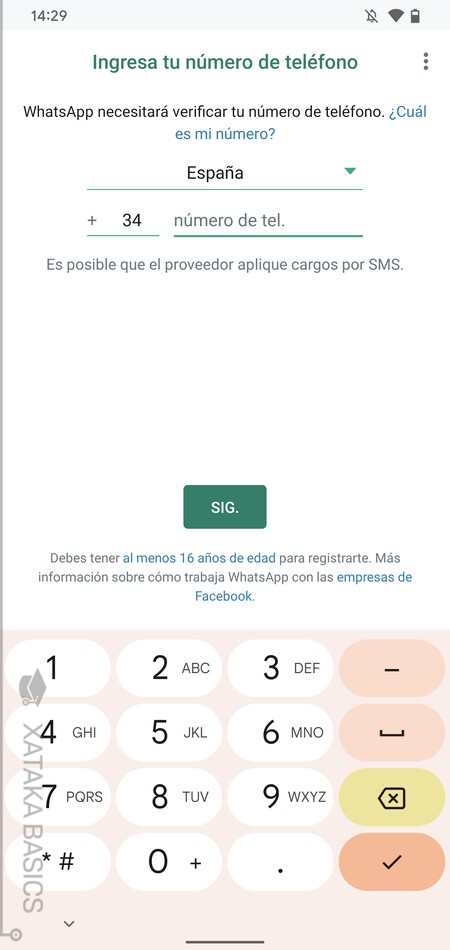
La manera de conectarte a WhatsApp desde un móvil sin SIM es igual que si tienes un móvil con SIM. Primero, tienes que descargar la aplicación en Google Play para Android o en la App Store de tu iPhone. Entonces, abre la aplicación y escribe tu número de teléfono para iniciar sesión. Aquí, no importa que tu móvil no tenga SIM, pero como te hemos dicho antes, debes tener cerca alguno que sí la tenga.
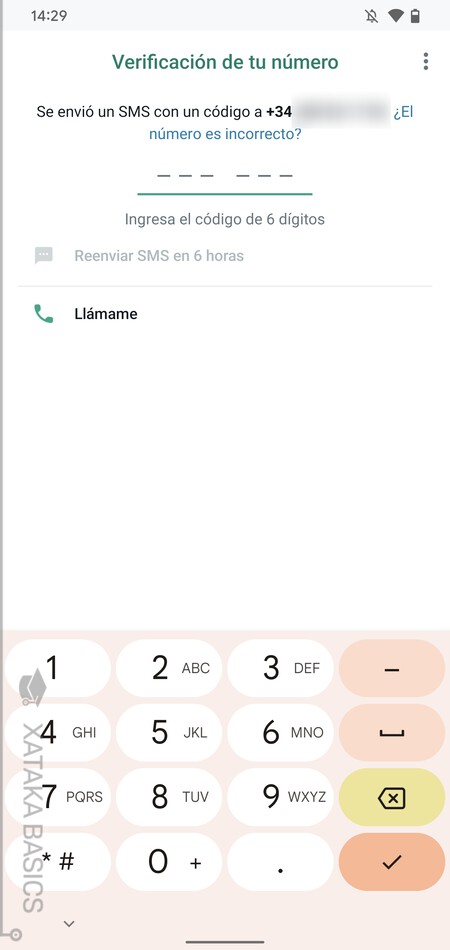
Cuando escribas tu número de teléfono, llegará el SMS con el código de confirmación al móvil donde tengas la SIM. Este código tendrás que escribirlo en el móvil que no tiene la SIM y donde estés intentando iniciar sesión. Si tienes que utilizar métodos alternativos de recibir el código como el de la llamada, también llegarán al móvil donde tengas la SIM.
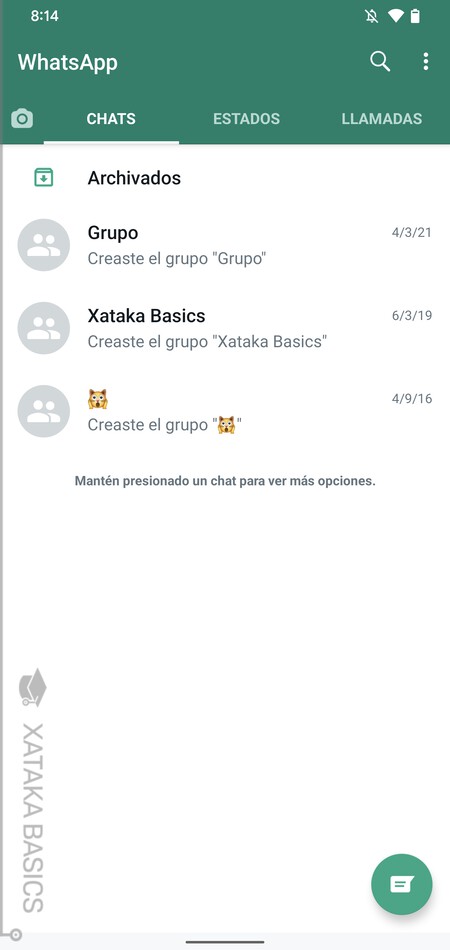
Y ya está, con esto ya podrás empezar a utilizar WhatsApp en el móvil sin SIM una vez hayas verificado tu identidad con el móvil donde tenías la tarjeta. No vas a necesitar tener el otro móvil cerca, ya que WhatsApp estará siendo usado de forma nativa en tu móvil sin SIM mientras lo mantengas con conexión.
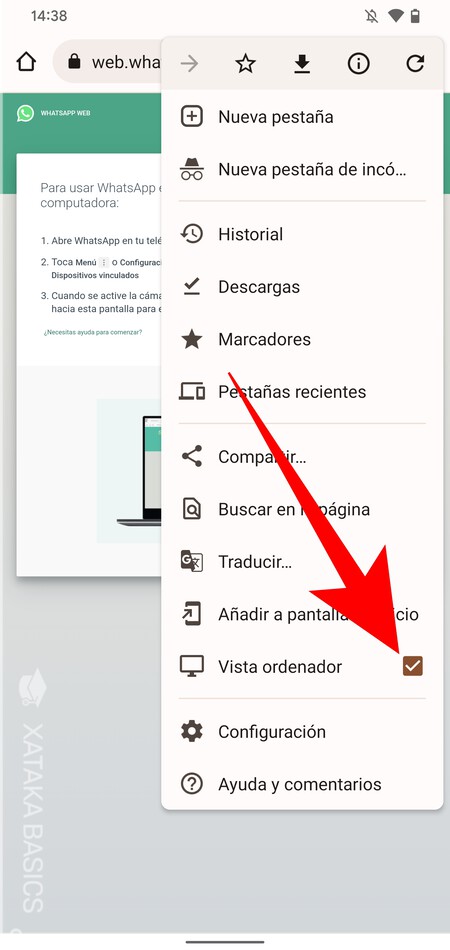
También vas a poder utilizar la versión web de WhatsApp en el móvil sin SIM en el caso de que quieras seguir usando el otro móvil como el principal con la aplicación. Para ello, debes entrar en web.whatsapp.com. Pero cuando estés ahí, debes visualizar la página como la vista de ordenador, para que no te obligue a utilizar la app móvil.
La parte negativa de este método es que todo se verá muy pequeño en tu móvil, por lo que no merece demasiado la pena y siempre tendrás que usarlo en horizontal. Este método es muy bueno para usar WhatsApp en tabletas, pero para móviles es solo útil en caso de emergencias.


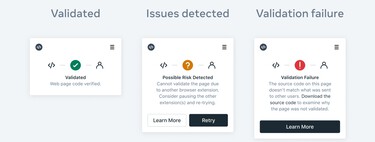



Ver 5 comentarios